在Ubuntu 16.04 LTS服务器部署Jenkins
本文讲述怎样在Ubuntu 16.04 LTS服务器上部署Jenkins环境。Jenkins是基于Java语言开发的持续集成工具,为软件开发提供了一个持续集成服务。Jenkins是一个基于服务器的系统,运行在Servlet容器(比如Apache Tomcat)中。Jenkins支持SCM工具,包括AccuRev、CVS、Subversion、Git、Mercurial、Perforce、Clearcase和RTC等,可以只需基于Apache Ant或Apache Maven的项目,以及任意Shell脚本或Windows批处理命令。
1、检查系统环境
|
1
2
3
|
# cat /etc/os-releaseNAME="Ubuntu"VERSION="16.04.2 LTS (Xenial Xerus)" |
2、确保系统保持最新
|
1
2
|
apt updateapt upgrade |
3、安装Java环境
通过PPA软件仓库安装OpenJDK 8。
|
1
2
3
|
add-apt-repository ppa:openjdk-r/ppaapt updateapt install openjdk-8-jdk |
验证Java环境的安装:
|
1
2
3
4
|
# java -versionopenjdk version "1.8.0_121"OpenJDK Runtime Environment (build 1.8.0_121-8u121-b13-0ubuntu1.16.04.2-b13)OpenJDK 64-Bit Server VM (build 25.121-b13, mixed mode) |
4、安装python-software-properties
|
1
|
apt install python-software-properties |
5、安装Jenkins
添加Jenkins源:
|
1
|
|
OK
为Jenkins创建源列表:
|
1
|
sh -c 'echo deb http://pkg.jenkins-ci.org/debian-stable binary/ > /etc/apt/sources.list.d/jenkins.list' |
再次更新,并开始Jenkins的安装过程:
|
1
2
|
apt updateapt install jenkins |
6、启动Jenkins服务
|
1
|
systemctl start jenkins |
Jenkins启动后,默认的日志会输出到/var/log/jenkins/jenkins.log文件中。启动后默认会创建一个管理员账号admin,以及为此账号产生一个密码,我的是:9**a947****f97a971d***4e**f
密码会写入到文件/var/lib/jenkins/secrets/initialAdminPassword中。查看日志文件,发现安装的Jenkins是最新的2.32.2 LTS版。
另外还可以对配置做一些调整。
7、为Jenkins安装并配置Apache HTTP Server
Jenkins直接放公网不合适,通常会使用Nginx或Apache2作Jenkins的反向代理。故下面将为Jenkins安装并配置Apache HTTP Server。注意,如果不需要反向代理,可省略此步骤。
apt install apache2
在Apache中创建一个新的虚拟主机指令。比如,在虚拟主机上创建一个新的、名为“jenkins.conf”的Apache配置文件:
|
1
2
3
4
5
6
|
a2enmod proxya2enmod proxy_httpa2ensite jenkinstouch /etc/apache2/sites-available/jenkins.confln -s /etc/apache2/sites-available/jenkins.conf /etc/apache2/sites-enabled/jenkins.confnano /etc/apache2/sites-available/jenkins.conf |
添加以下内容:
8、访问Jenkins服务
Jenkins默认使用HTTP协议和主机的8080端口。浏览器访问http://ip:port/,可以看到如下界面。
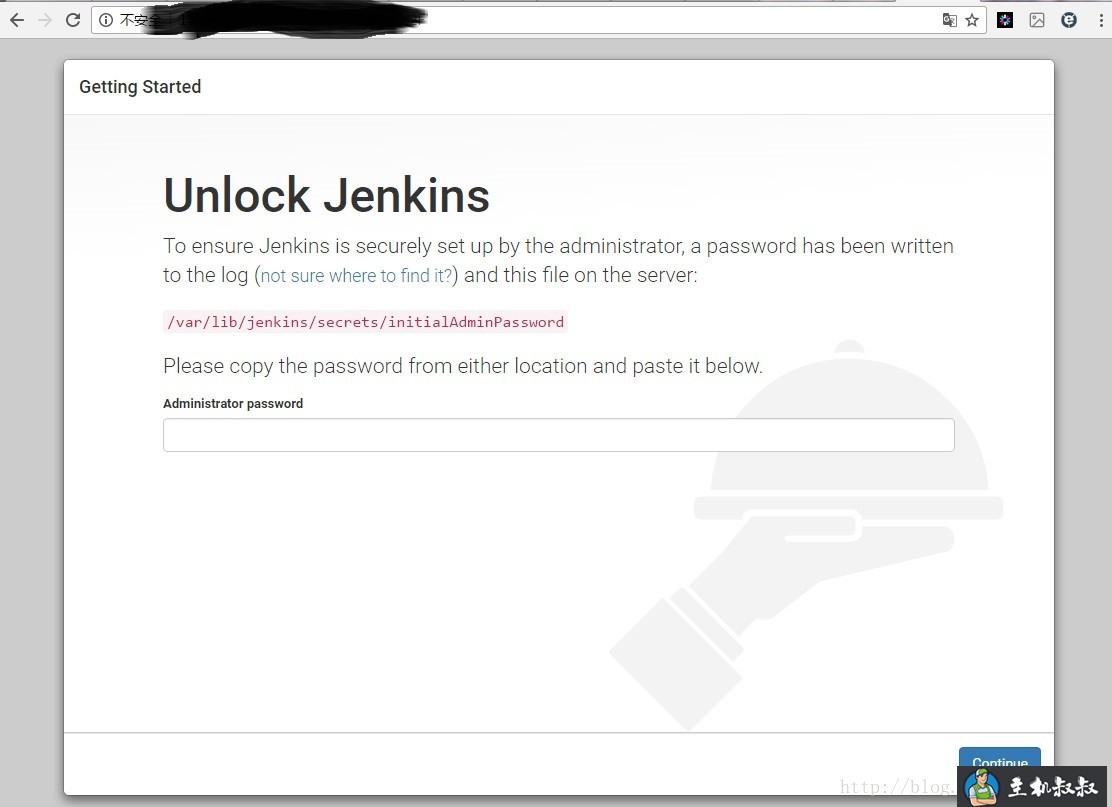 爱主机评测网,最优惠主机信息推荐,便宜VPS分享,香港CN2
爱主机评测网,最优惠主机信息推荐,便宜VPS分享,香港CN2
输入初始密码,进入主界面。
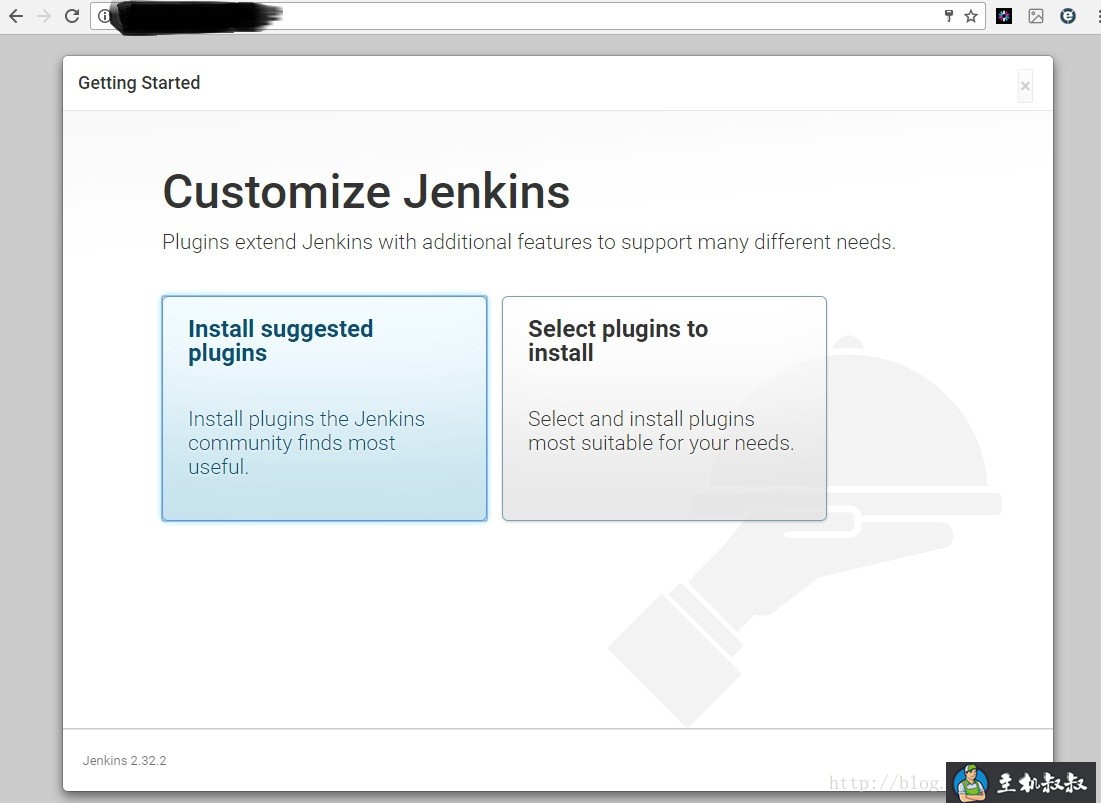
然后就可以开始Jenkins之旅了。
9、修改Jenkins默认的端口
Jenkins默认使用8080端口,要修改此端口,编辑/etc/default/jenkins配置文件,将以下内容:
|
1
|
HTTP_PORT=8080 |
改成想要的端口号,比如9080:
|
1
|
HTTP_PORT=9080 |
感谢阅读,希望能帮助到大家,谢谢大家对本站的支持!
 爱主机
爱主机

